¿Su ratón USB deja de funcionar? Debes estar muy frustrado. No te preocupes. No estás solo; Muchos usuarios están luchando con el problema de que el mouse no funcione en su computadora portátil. Lo que es más importante es que puedes arreglarlo fácilmente.
En esta publicación, le mostraremos algunas soluciones fáciles y efectivas para solucionar el problema del mouse USB que no funciona en su computadora portátil con Windows.
- Causa de que el Ratón USB no funcione
- Pruebe estas soluciones
- Fix 1: Comprobar si hay daños en el hardware
- Solución 2: Vuelva a conectar el cable USB o el receptor USB
- Arreglo 3: Reinicie su computadora portátil
- Solución 4: Actualice el controlador del mouse
- Opción 1: Actualización manual del controlador
- Opción 2: Actualización automática del controlador
Causa de que el Ratón USB no funcione
- Daños en el hardware
- Pérdida de conexión de alimentación
- Controlador de ratón obsoleto
- Superficie inadecuada
Pruebe estas soluciones
Aquí hay 4 soluciones que puede probar. Es posible que no tenga que probarlos todos; solo trabaje a su manera hasta que el mouse vuelva a funcionar.
- Comprobar el daño de hardware
- nos enchufamos el cable USB o receptor USB
- Reinicie su computadora portátil
- Actualizar el controlador de mouse
Fix 1: Comprobar si hay daños en el hardware
Lo primero es comprobar si hay algo roto o que falta. Revisa cuidadosamente la superficie del ratón y límpiala mientras lo haces.
Si de repente se vuelve pegajoso o silencioso al hacer clic, puede deberse a un fallo del sensor óptico, lo que sugiere que el dispositivo está dañado.
Si está seguro de que es causado por daños en el hardware, es hora de un reemplazo total, en lugar de repararlos, dados sus precios relativamente bajos.
Solución 2: Vuelva a conectar el cable USB o el receptor USB
Si está utilizando un ratón con cable o un ratón USB inalámbrico, cuando no funciona, lo primero que puede hacer es comprobar si el ratón está conectado correctamente a su computadora portátil. Puede intentar volver a conectar el cable USB o el receptor USB en el mismo puerto USB o en uno diferente para comprobar si funciona.
1) Desenchufe el cable USB o el receptor USB de su computadora portátil.


2) Espere de 1 a 3 minutos.
3) Conecte el cable USB o el receptor USB al puerto USB correctamente.
4) Intente usar el ratón para ver si funciona.
Arreglo 3: Reinicie su computadora portátil
A veces, un simple reinicio puede ayudarlo a solucionar muchos problemas de la computadora, incluido el problema de que el mouse no funcione. Así que si después de volver a conectar el ratón a la computadora portátil, sigue sin funcionar, reinicie su computadora portátil, por favor. Después de entrar en Windows, pruebe con el ratón para ver si funciona.
Solución 4: Actualice el controlador del mouse
Si ha probado todos los métodos básicos de solución de problemas pero aún no los soluciona, no se sienta frustrado. El problema de que el ratón USB no funcione podría ser causado por un controlador de ratón antiguo, incompatible o dañado.
Un controlador es un software que funciona como traductor para el ratón y el sistema. Los controladores obsoletos, corruptos o faltantes siempre pueden causarte muchos problemas molestos, como que el mouse no funcione, el teclado no responda, el juego no se inicie o se bloquee.
Para solucionar el problema de que el mouse USB no funcione, puede intentar actualizar los controladores del mouse.
Hay dos formas de actualizar el controlador del ratón, manual y automáticamente.
Opción 1: Actualización manual del controlador
Puede actualizar el controlador del mouse manualmente yendo al sitio web del fabricante para su mouse o al sitio web del fabricante de su computadora portátil y buscando el controlador correcto más reciente. Asegúrese de elegir solo controladores que sean compatibles con su variante de versiones de Windows. De esta manera, deberá verificar la actualización de sus dispositivos uno por uno.
Opción 2: Actualización automática del controlador
Si no te sientes cómodo jugando con el controlador del ratón manualmente, puedes hacerlo automáticamente con Driver Easy. Driver Easy reconocerá automáticamente su sistema y encontrará todos los controladores correctos disponibles, y los descargará e instalará correctamente:
1) Descargue e instale el controlador Easy.
2) Ejecute Driver Easy y haga clic en Escanear ahora. Driver Easy escaneará su computadora portátil y detectará cualquier problema con los controladores. El controlador del ratón no es una excepción.
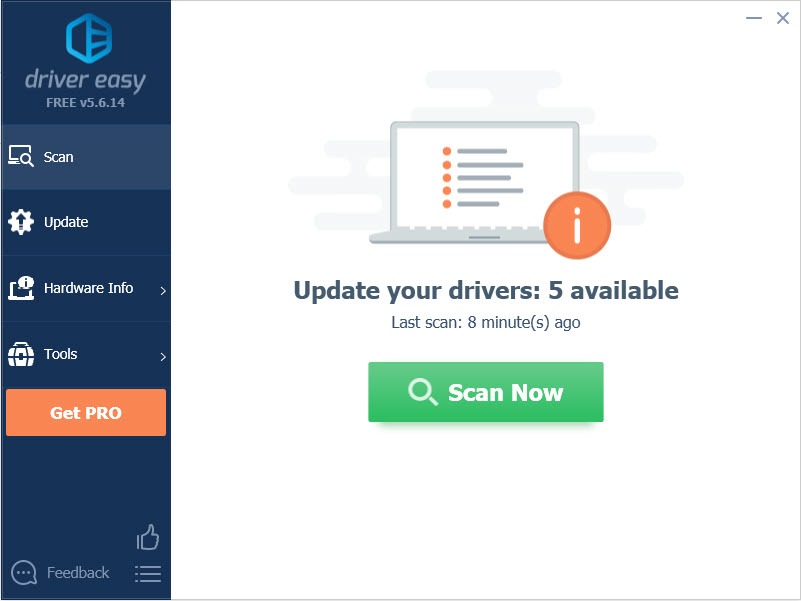
3) Haga clic en el botón Actualizar junto a su controlador de ratón marcado para descargar e instalar automáticamente la versión correcta (puede hacerlo con la versión GRATUITA).
O haga clic en Actualizar todo para descargar e instalar automáticamente la versión correcta de todos los controladores que faltan o están desactualizados en su sistema. (Esto requiere la versión Pro que viene con soporte completo y una garantía de devolución de dinero de 30 días. Se le pedirá que actualice cuando haga clic en Actualizar todo.)
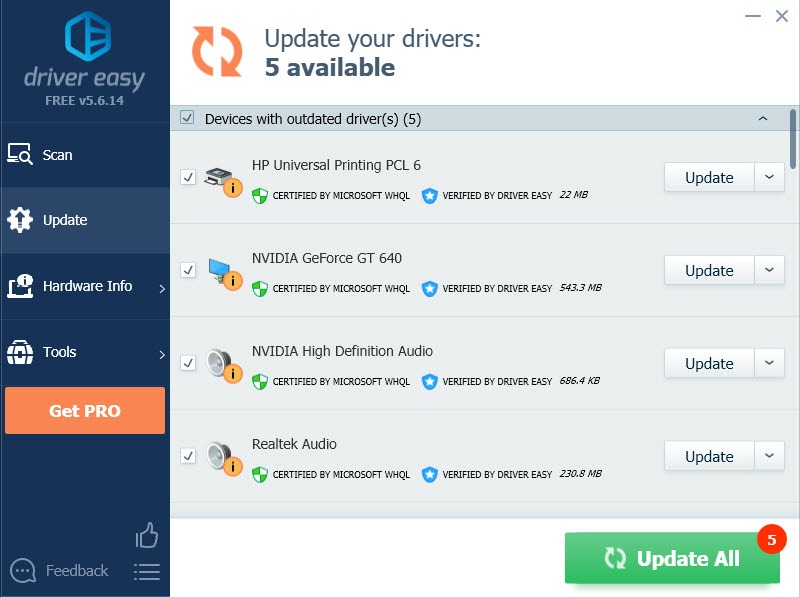
4) Reinicie su computadora portátil e intente usar el mouse para ver si funciona.